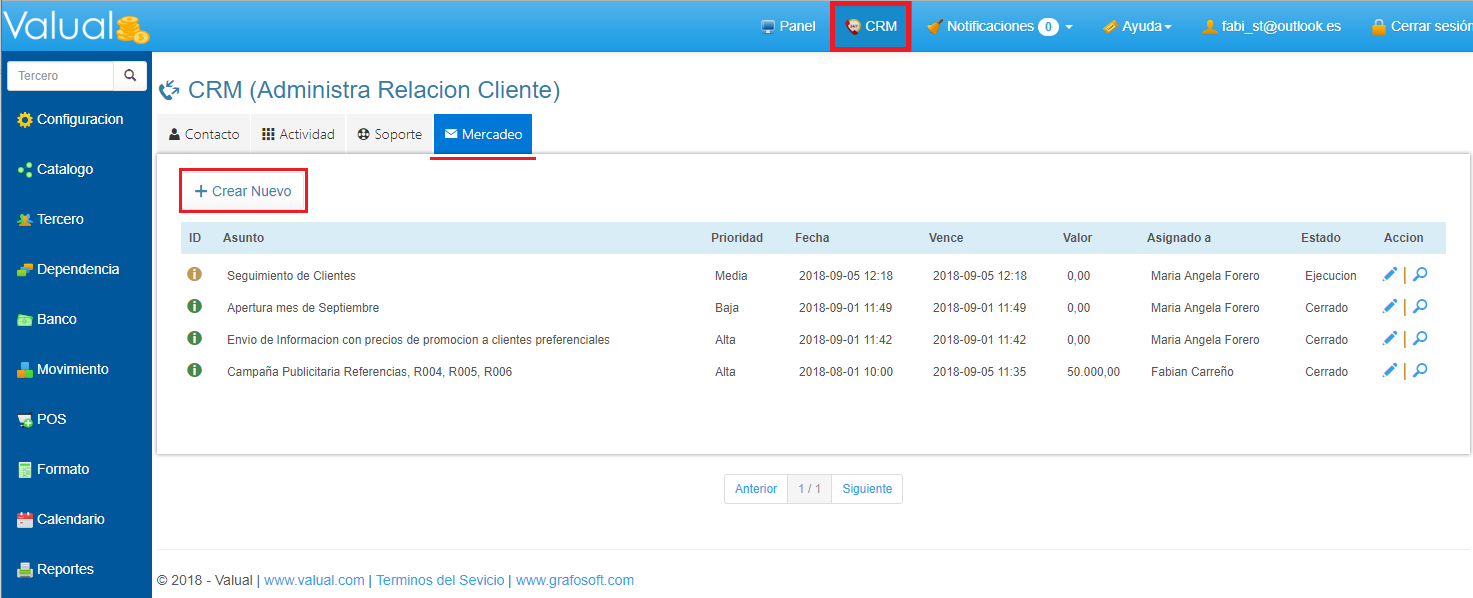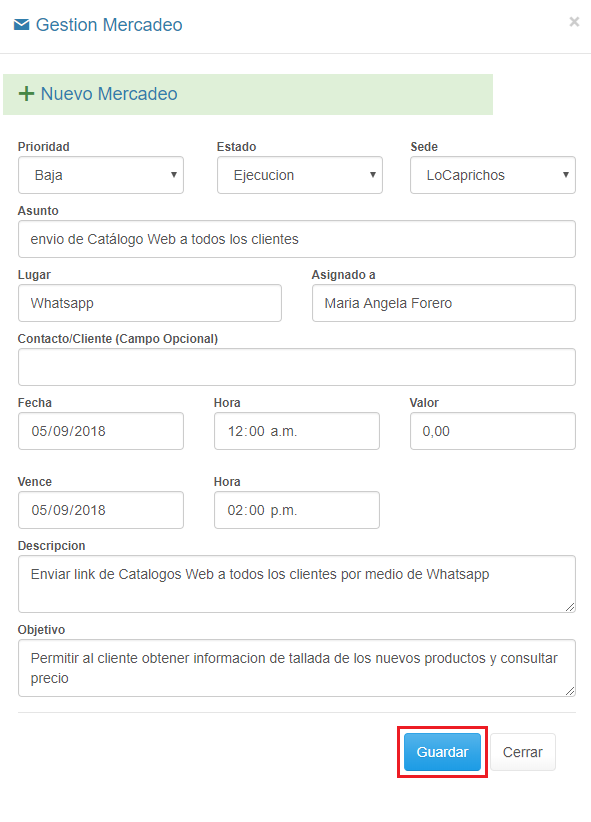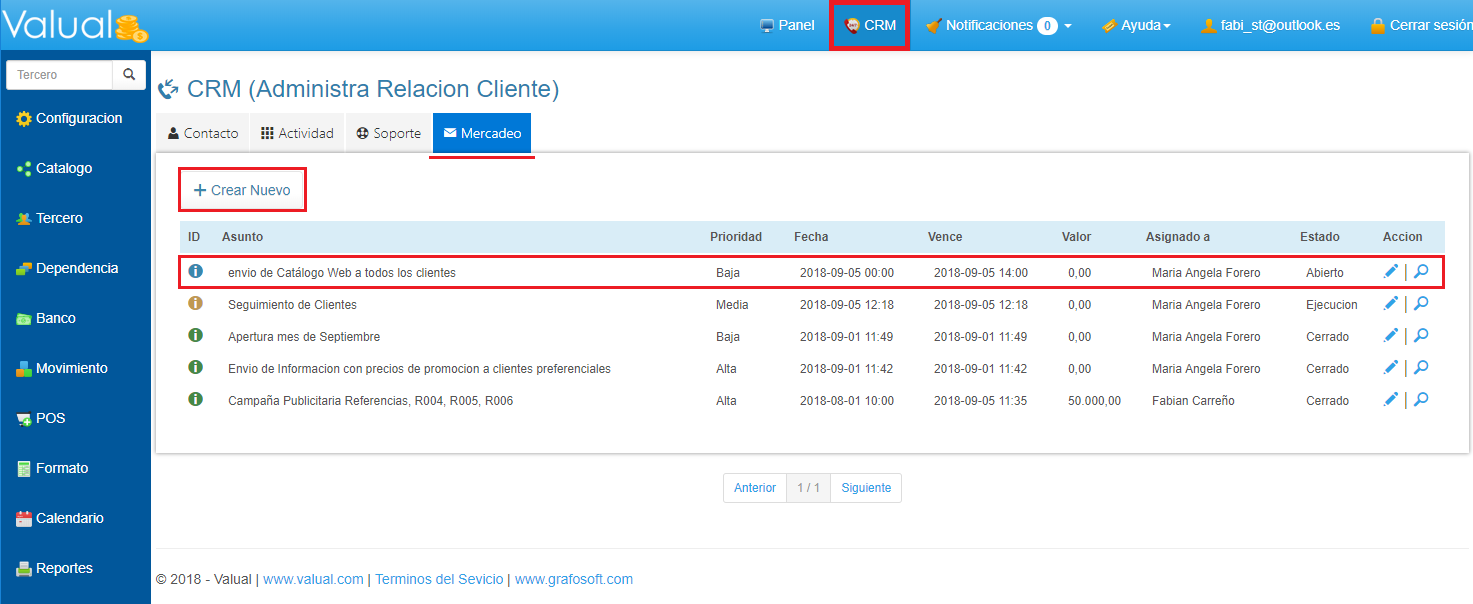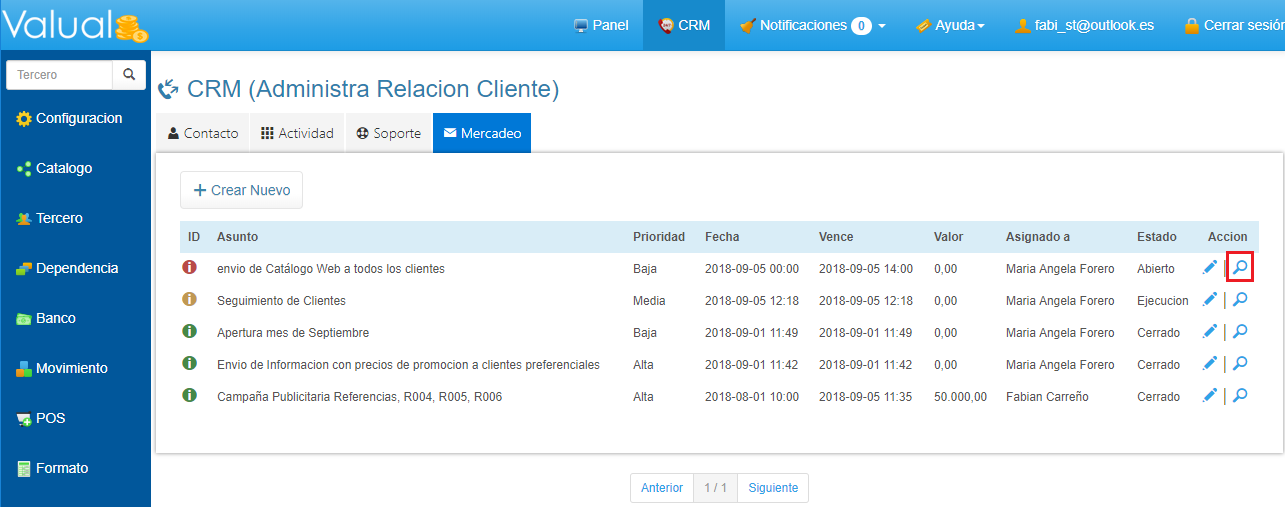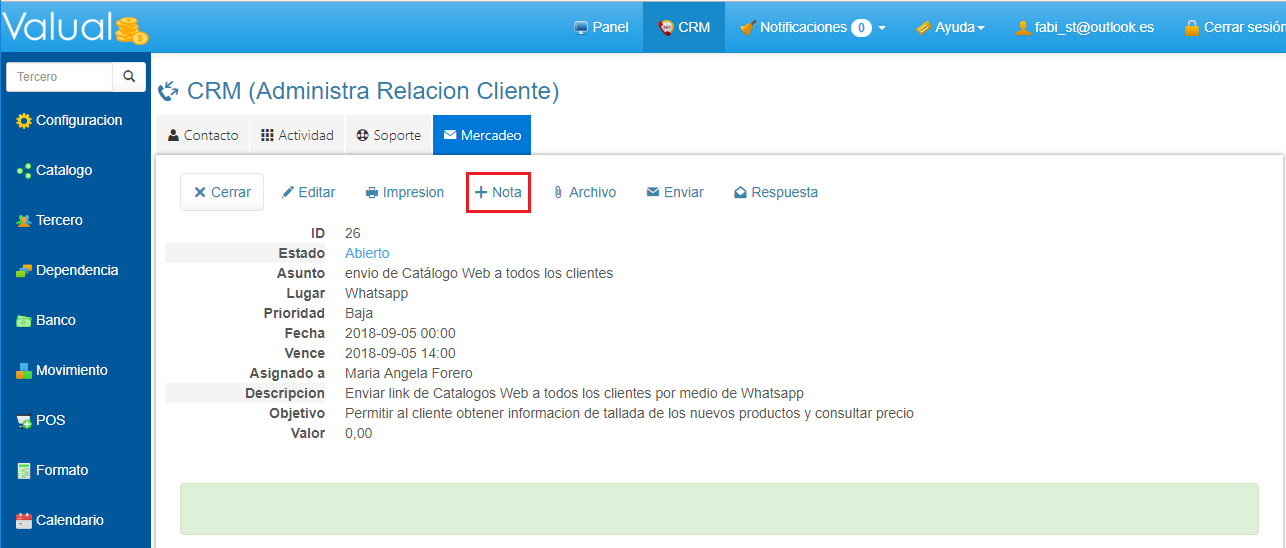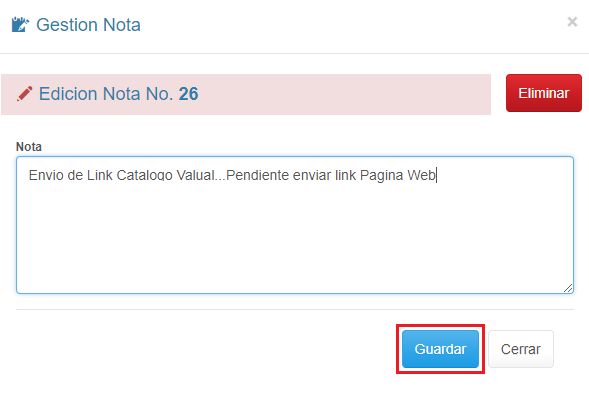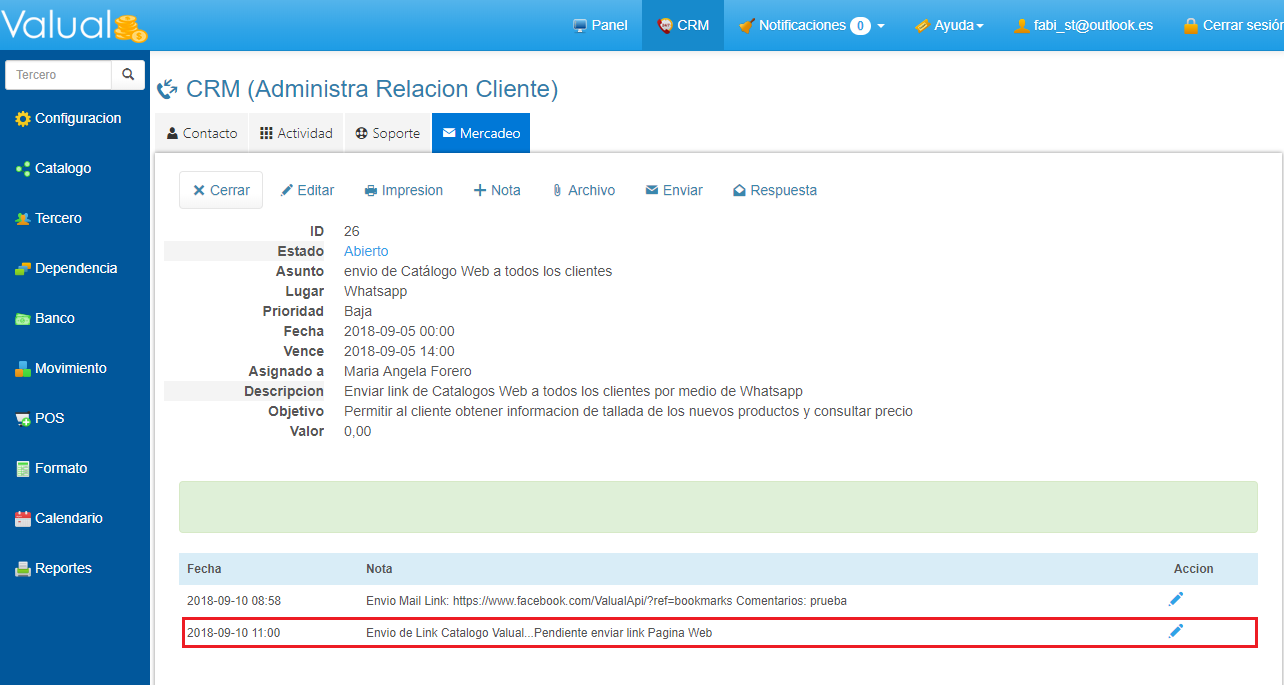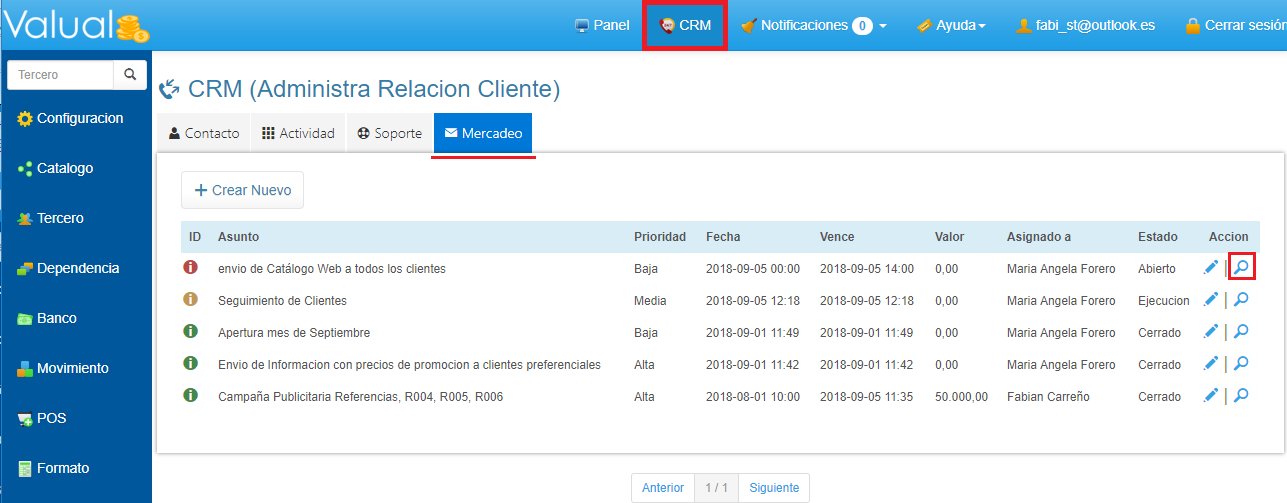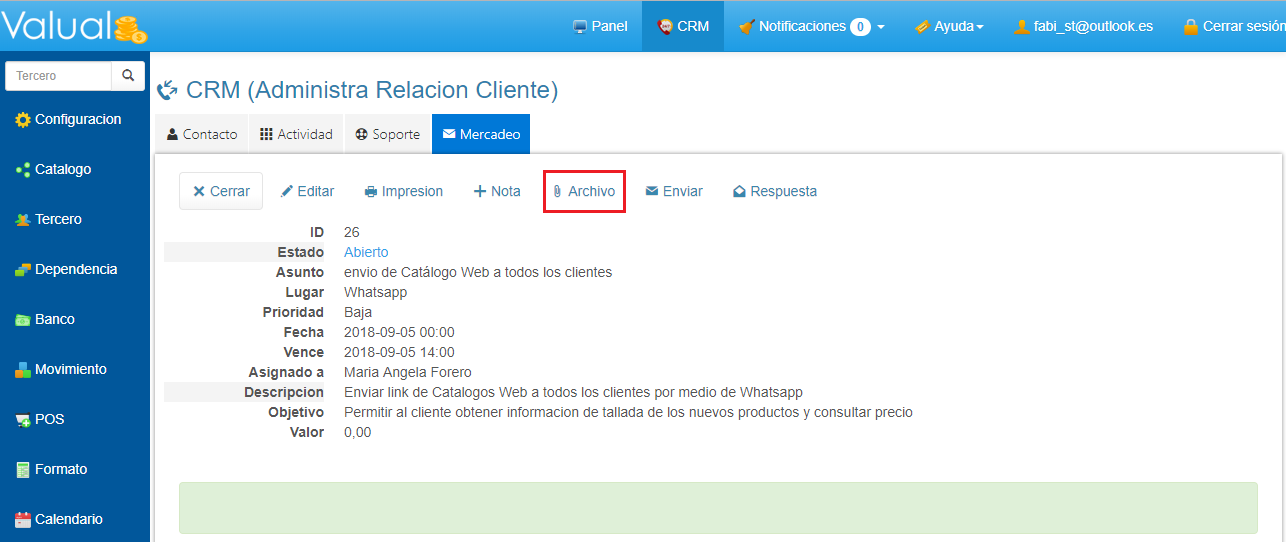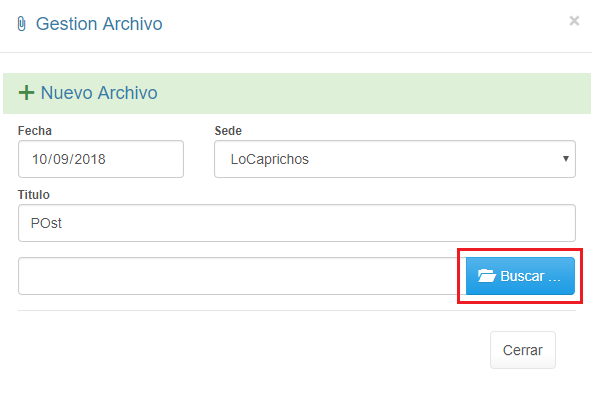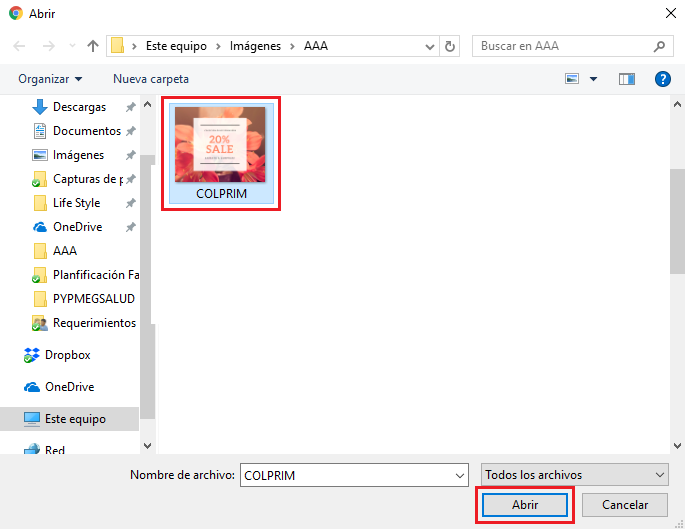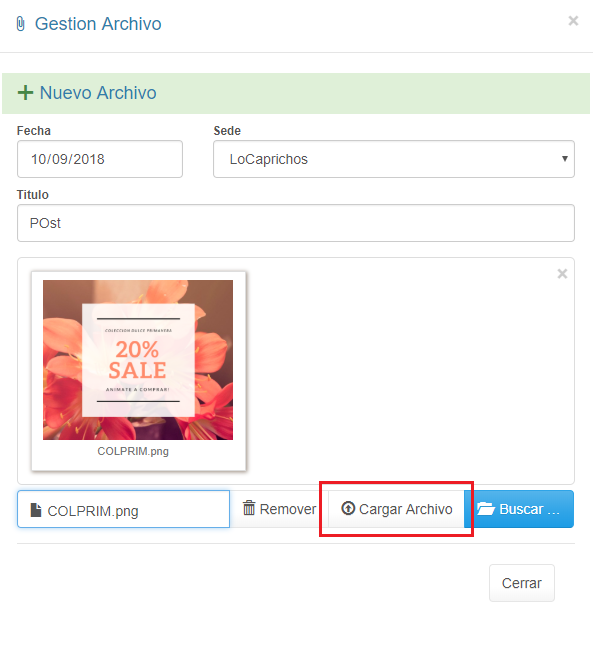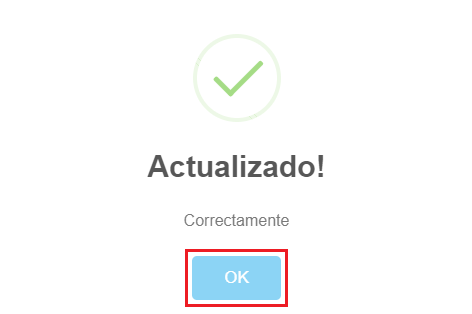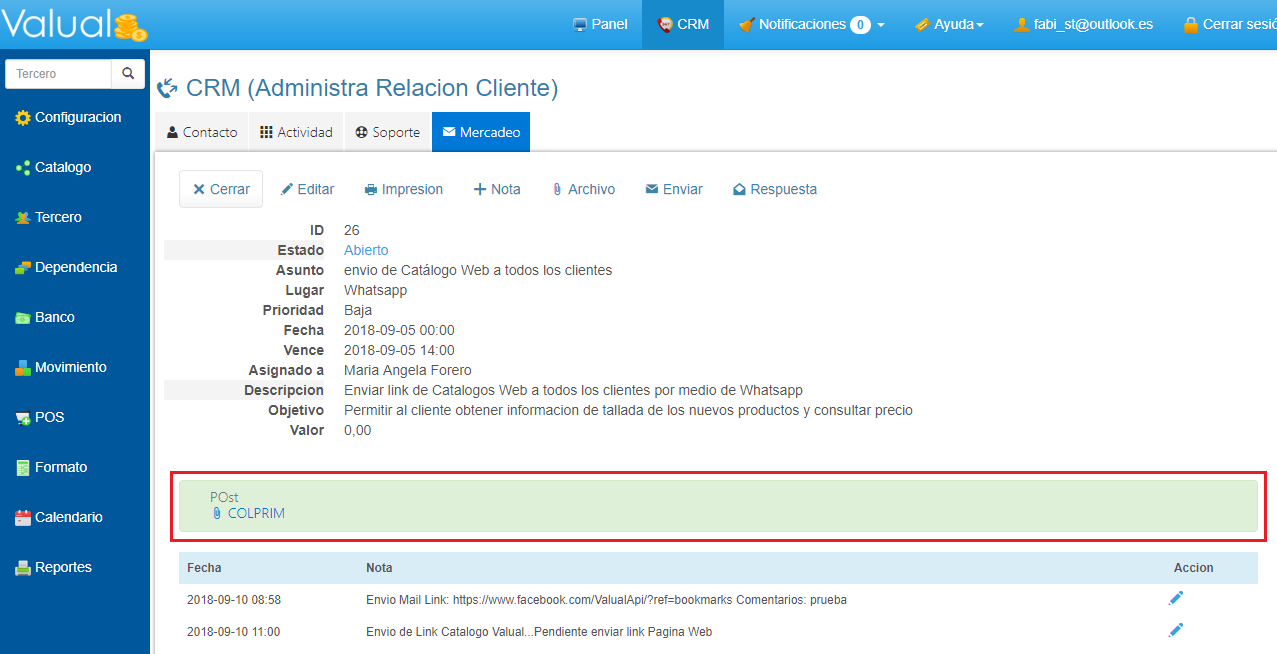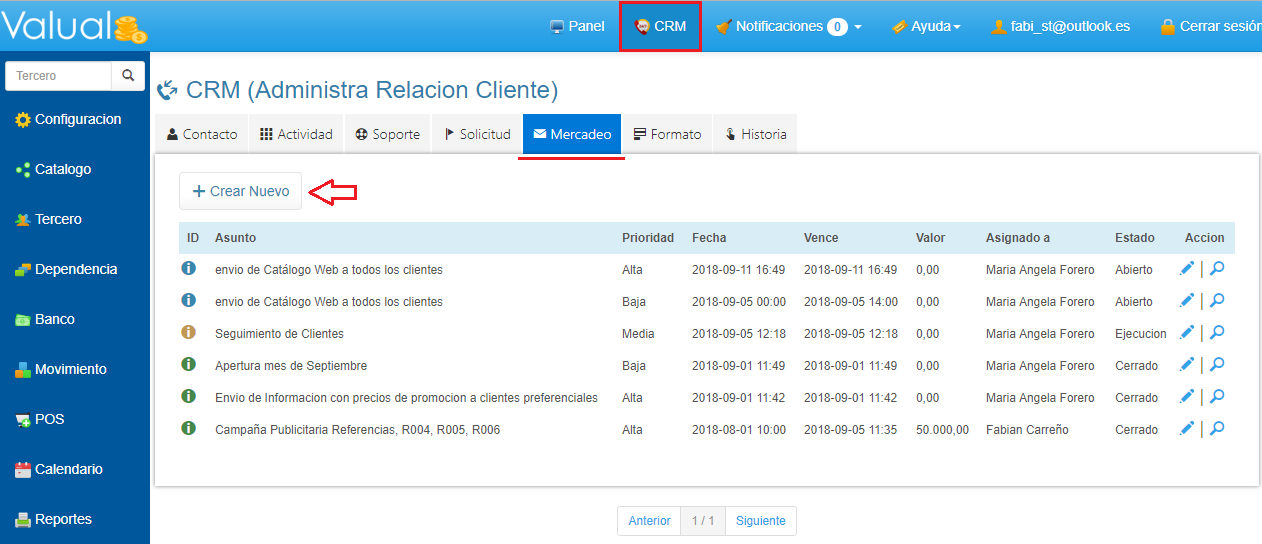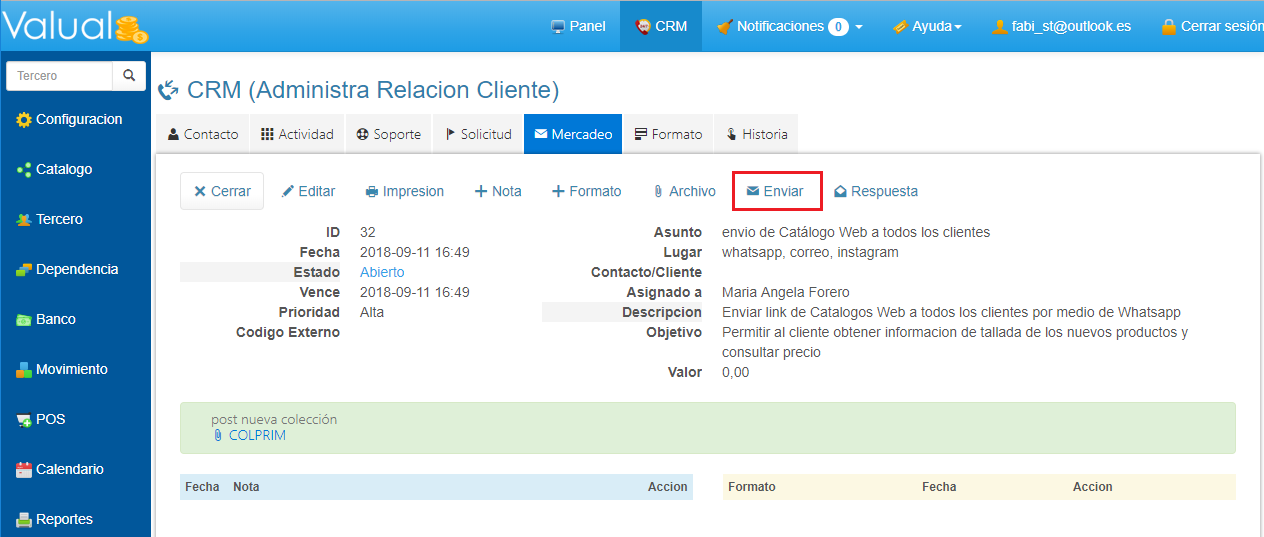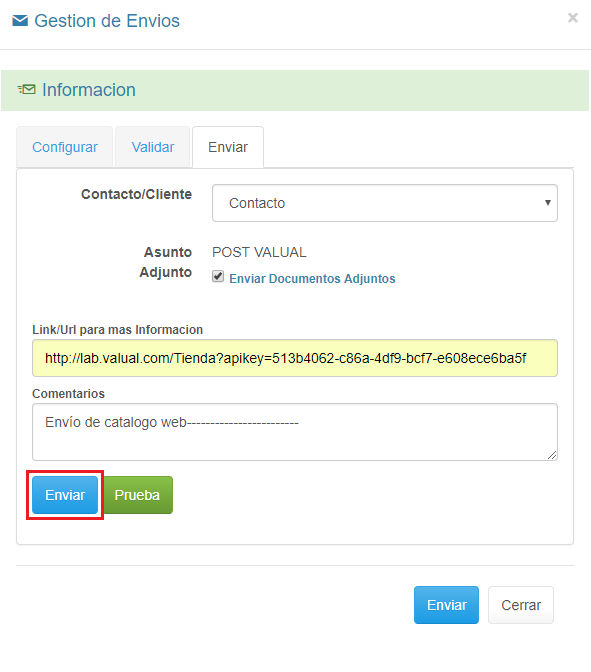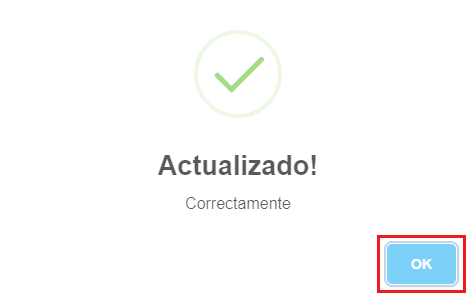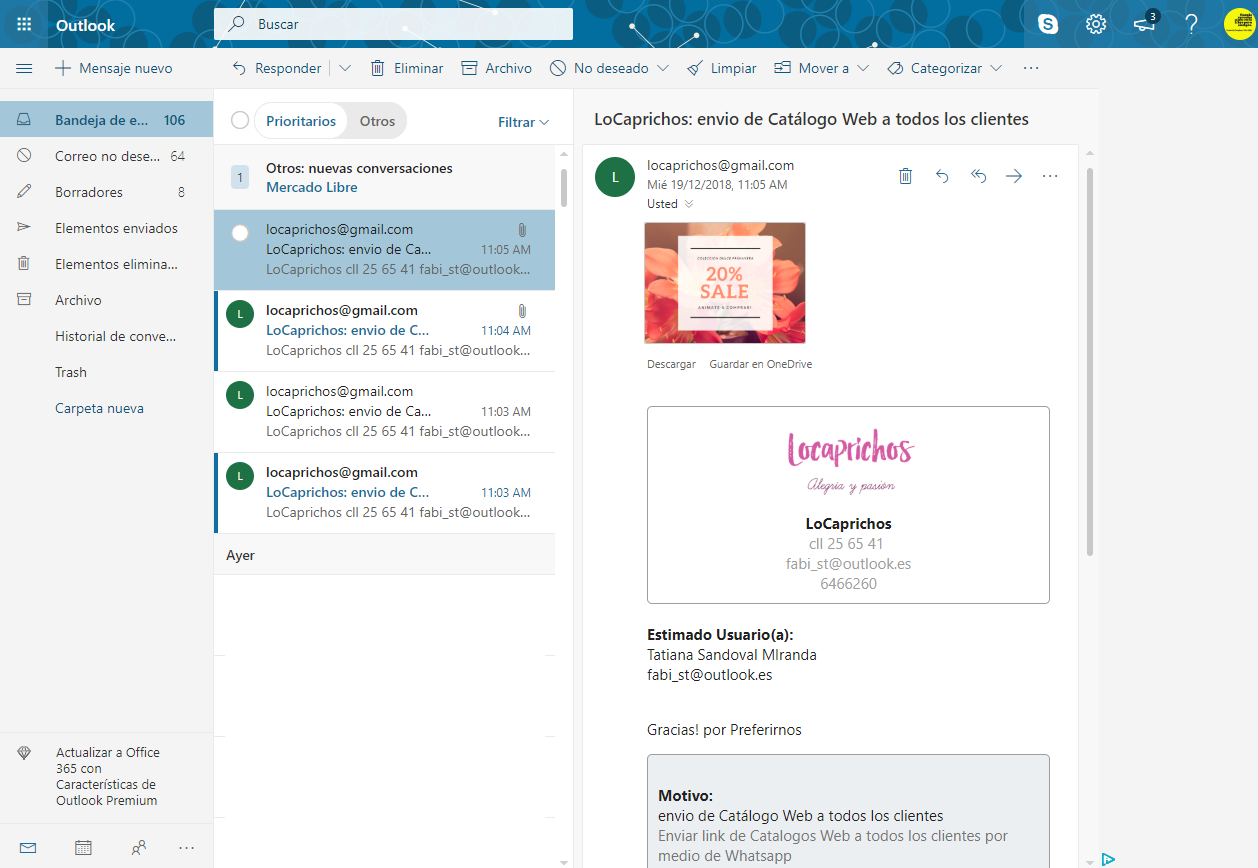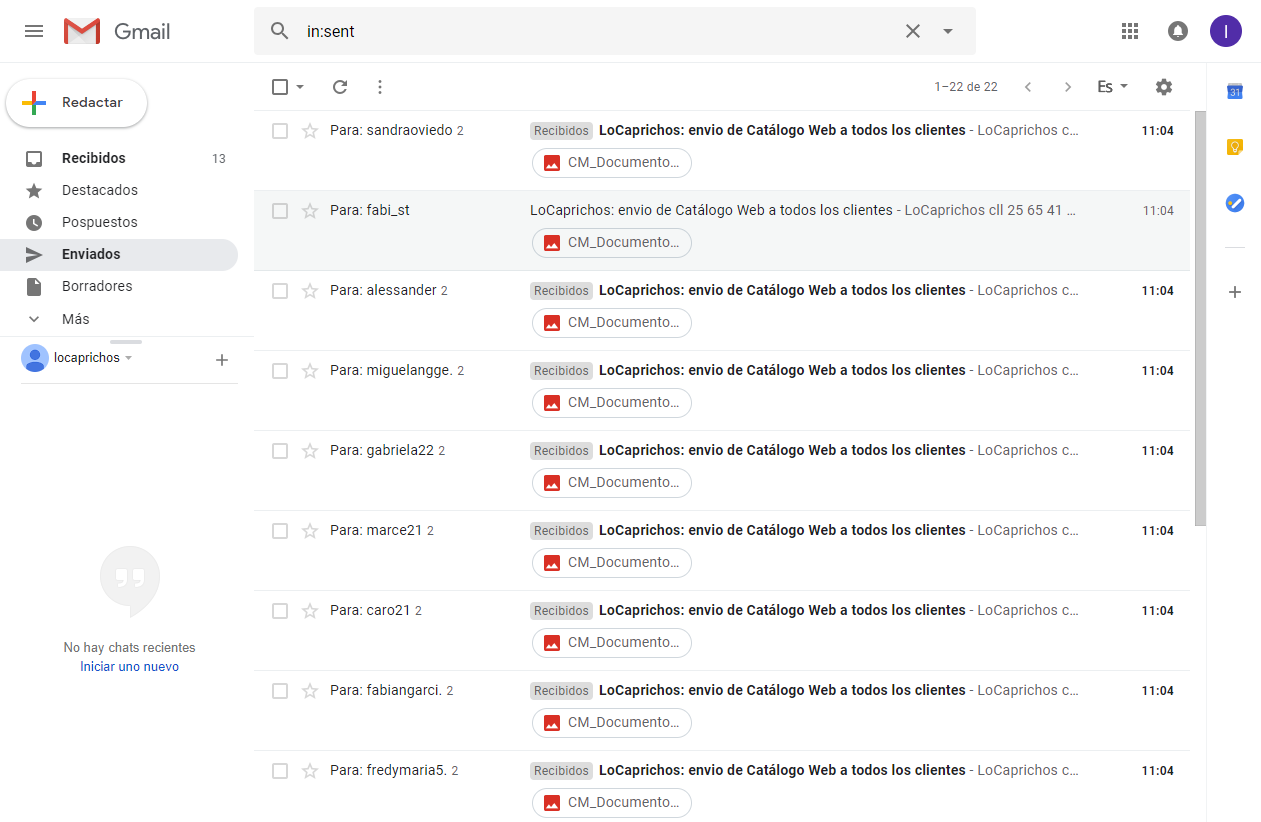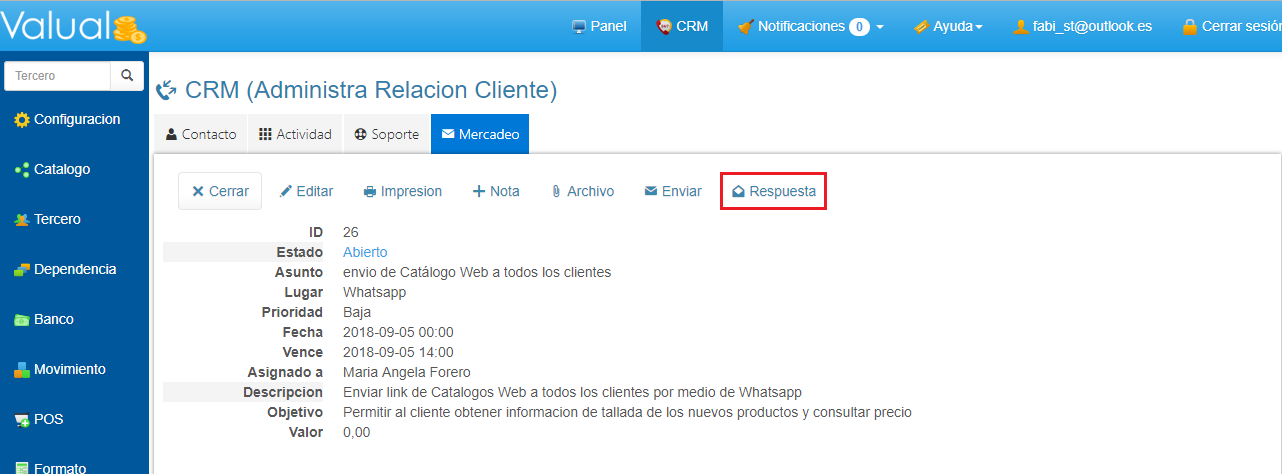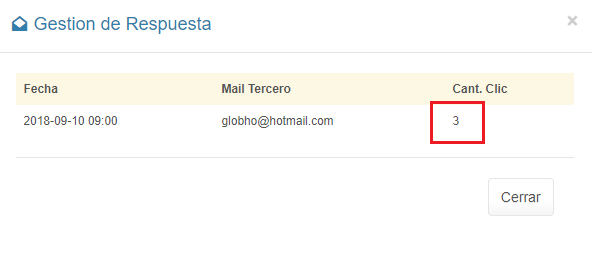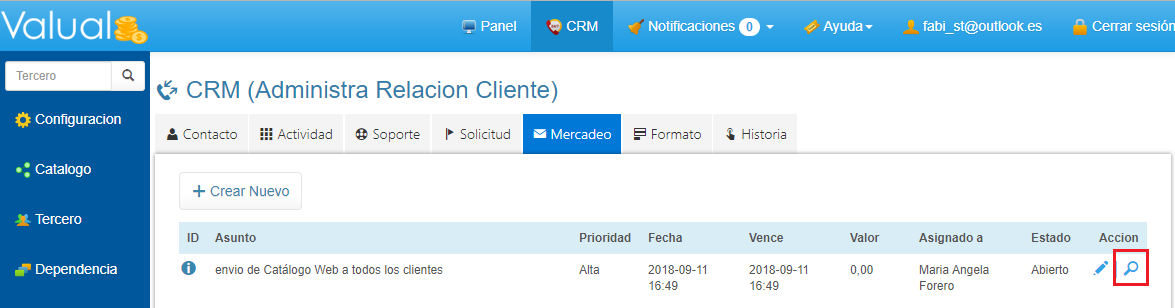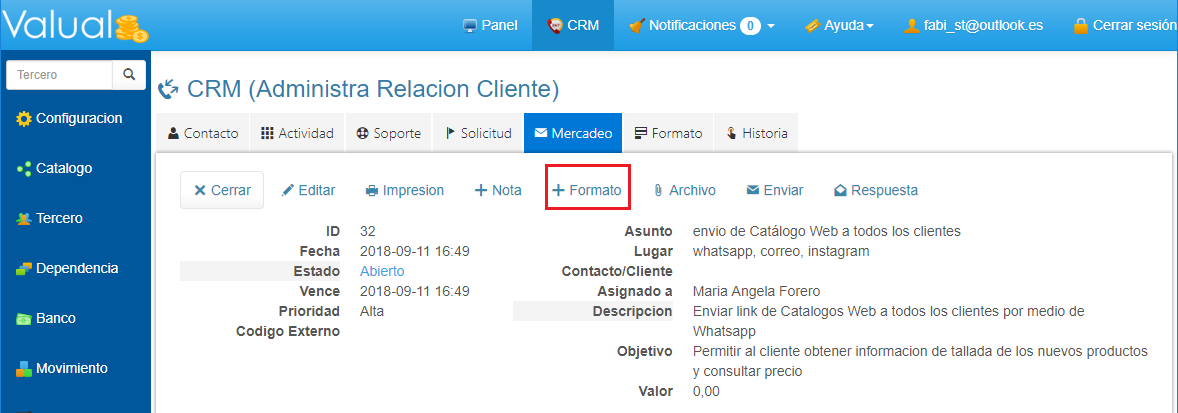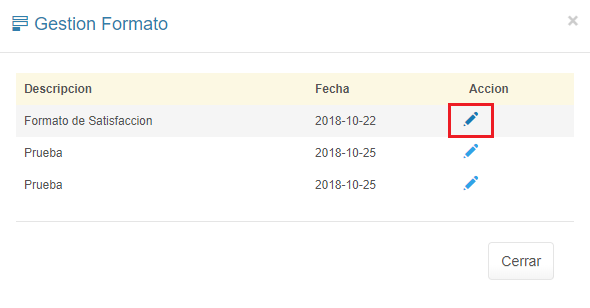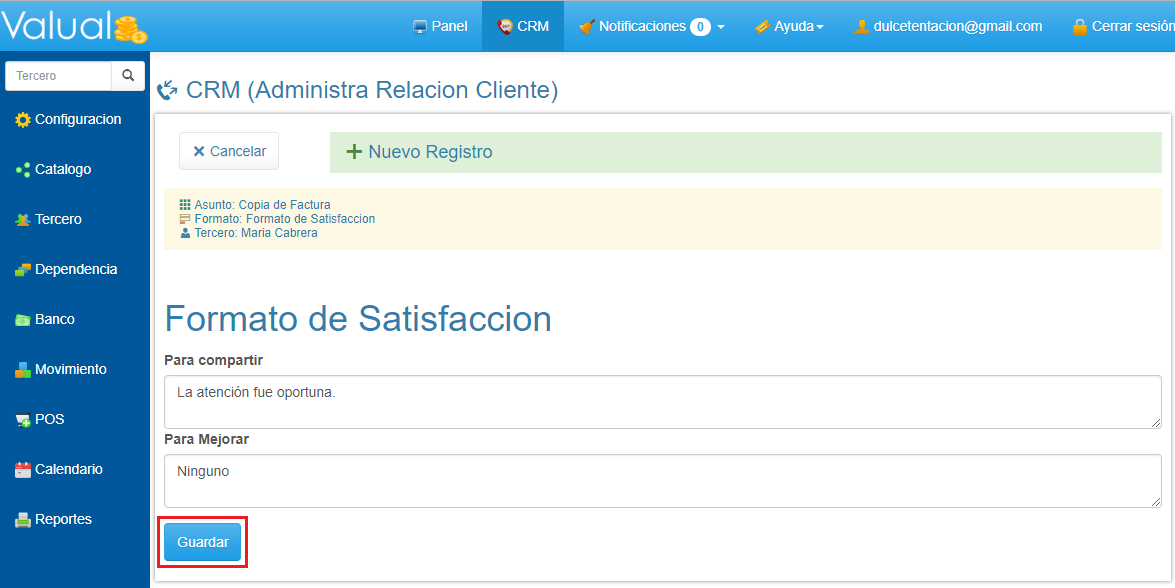|
|
|
Aquí puedes Crear y gestionar tus campañas de Marketing. Además te permite observar su alcance, por medio de los datos de respuesta que reporta el sistema dentro del Detalle de cada Campaña. |
|
1. Haz clic la opción CMR, en la parte superior de la ventana. 2. Selecciona la pestaña Mercadeo y haz clic en el botón Crear Nuevo.
3. Diligencia los datos del Formato y haz clic en el botón Guardar.
Al crear la Actividad, se visualiza en la Lista Principal, disponible para la Actualización o Consulta de los datos.
|
|
|
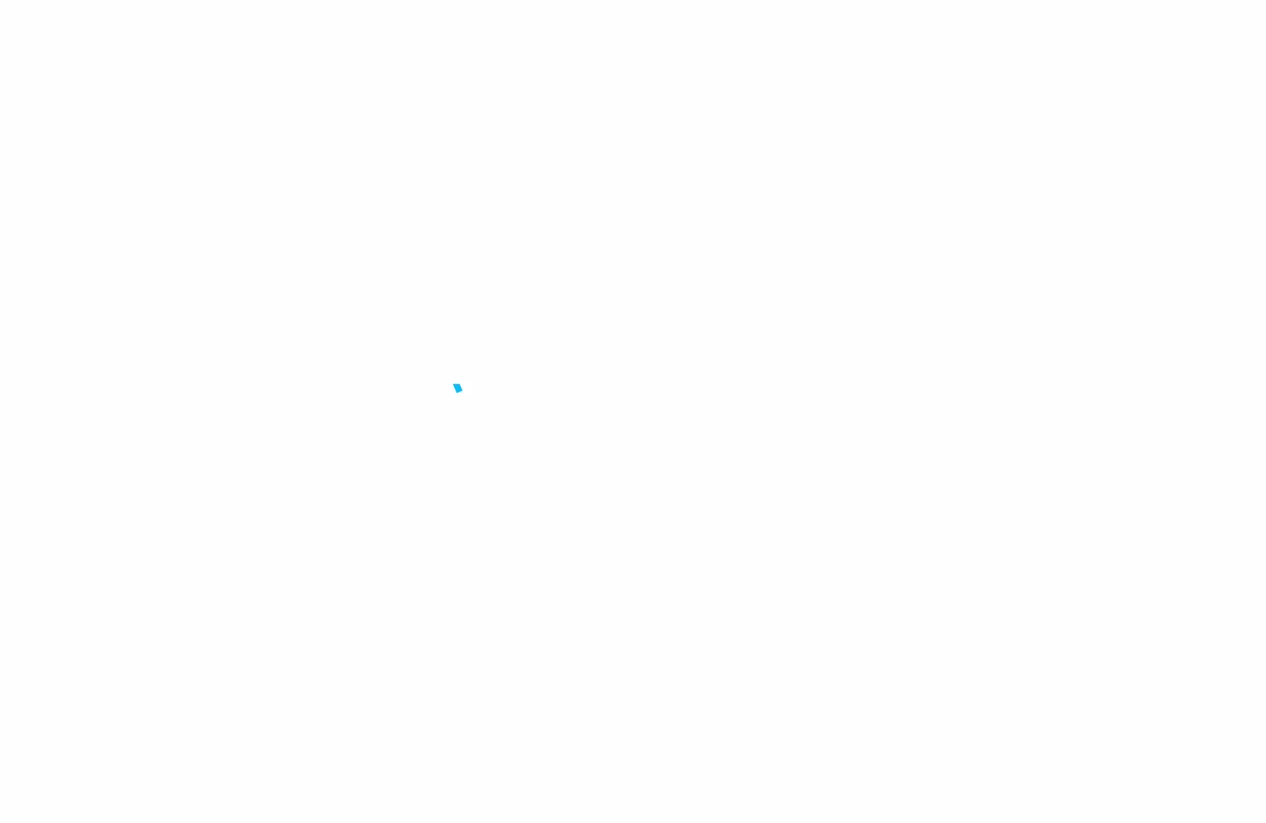
|
|
|
1. Haz clic la opción CMR, en la parte superior de la ventana. 2. Selecciona la sección Mercadeo y haz clic en el icono en forma de Lupa correspondiente al registro de interés.
3. En el Detalle del registro, haz clic en el botón Nota.
4. Digita la descripción de la nota y haz clic en el botón Guardar.
5. Haz clic en el botón Ok.
Las notas se visualizan en la parte inferior de la ventana.
|
|
|
|
|
|
1. Haz clic la opción CMR, en la parte superior de la ventana. 2. Selecciona la sección Mercadeo y haz clic en el icono en forma de Lupa correspondiente al registro de interés.
3. En el Detalle del resgistro de Mercadeo, haz clic en el botón Archivo.
4. Diligencia los datos del formato y haz clic en el botón Buscar.
5. Selecciona la Imagen.
6. Haz clic en el botón Cargar Archivo.
7. Haz clic en Ok.
Al subir el archivo, se visualiza dentro del Detalle de la Campaña, en la parte inferior de la ventana.
|
|
|
|
|
|
Aquí puedes Crear y gestionar tus campañas de Marketing. Además te permite observar su alcance, por medio de los datos de respuesta que reporta el sistema dentro del Detalle de cada Campaña. Recuerda que debes configurar la Cuenta Gmail. Ver aquí |
|
1. Haz clic la opción CMR, en la parte superior de la ventana. 2. Selecciona la sección Campaña y haz clic en el icono en forma de Lupa correspondiente al registro.
3. En el Detalle del resgistro de Mercadeo, haz clic en el botón Archivo.
4. Diligencia los datos del formato y haz clic en el botón Enviar.
5. Haz clic en la sección Enviar, diligencia los datos del formato y haz clic en el botón Enviar.
6. Haz clic en el botón Ok.
Cuando el cliente o Contacto, revise su correo, encontrará tanto el adjunto como el link, insertado en un botón Más Información, que deberá pulsar para ser redirigido a la dirección enviada.
A la bandeja de Enviados del correo de Gmail que configuraste en Valual, una copia de todos los correos enviados desde la Campaña de Mercadeo.
|
|
|

|
|
|
1. Haz clic la opción CMR, en la parte superior de la ventana. 2. Selecciona la sección Mercadeo y haz clic en el icono en forma de Lupa correspondiente al registro de interés.
3. En el Detalle del registro, haz clic en el botón Formato.
4. Haz clic en el icono en forma de Lápiz, correspondiente al Formato que deseas agregar.
5. Diligencia el Formato y haz clic en el botón Guardar.
6. Haz clic en Ok.
|
Creado con el Personal Edition de HelpNDoc: Crear fácilmente libros de EPub